Windows 11 đã khiến dư luận dậy sóng từ ngày xuất hiện trong các thông báo từ Microsoft. Hiện cuộc thảo luận sôi nổi nhất xoay quanh vấn đề phần mềm tương thích với phần cứng. Nhưng câu hỏi cần giải đáp nhất hiện nay vẫn là Windows 11 khác với người tiền nhiệm của nó, Windows 10, như thế nào?
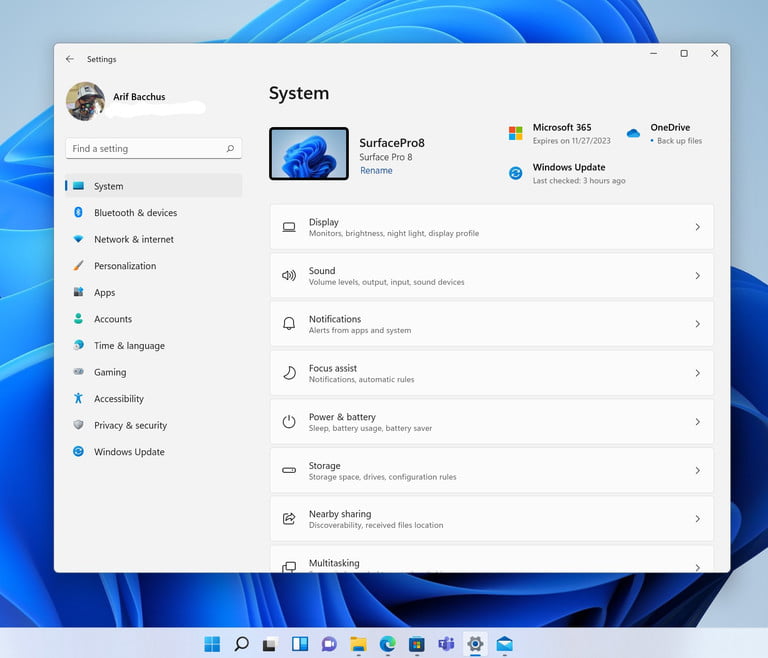
Ảnh chụp màn hình Windows 11 - Ảnh: Digital Trends
Thay đổi về thiết kế
Thay đổi lớn nhất ở Windows 11 có lẽ nằm ở phần nhìn. Các khối vuông sắc cạnh không còn là hình dáng chủ đạo mà thay vào đó là các khung cửa sổ góc tròn, nền trong mờ như cửa kính - thiết kế được Microsoft cho là sẽ tạo “cảm giác yên bình, thoải mái” cho người dùng. Tuy khó có thể nói nhận định đó đúng hay sai, diện mạo mới này vẫn là một thay đổi đáng hoan nghênh.
Với Windows 11, Microsoft cũng tái thiết kế Start Menu nhằm tạo ra độ mới mẻ, như cái cách Microsoft giới thiệu tính năng này ở Windows 95. Mọi ứng dụng được bạn ghim vào khu vực này sẽ luôn hiện lên đầu cùng với các từ khoá và tập tin mà bạn tìm kiếm gần đây. Bạn cũng có thể truy cập nhanh những tập tin quan trọng nhất bất kể thiết bị sử dụng vì danh sách các tập tin được lưu trữ trên kho dữ liệu đám mây của Microsoft.
Thanh công cụ cũng được thay đổi. Các biểu tượng được căn giữa, giúp người dùng dễ định vị hơn.
Ngay cả phần hiệu ứng động cũng có thay đổi đáng kể. Khi khởi động vào màn hình chính, các biểu tượng dưới thanh công cụ nổi lên từ cạnh đáy màn hình. Mở hay thu nhỏ cửa sổ một ứng dụng khiến biểu tượng của nó nảy nhẹ trên thanh công cụ. Khung cửa sổ khi mở có dạng trong mờ như các ô cửa kính. Bảng chọn hiện ra khi nhấp chuột phải cũng có nền như vậy.
Với những người dùng không thích màn hình quá sáng, tính năng Dark Mode của Windows 11 cũng được áp dụng cho các phần quan trọng trên giao diện, đặc biệt là các cửa sổ tìm kiếm tập tin.
Tăng năng suất làm việc
Một số tính năng mới của Windows 11 giúp tăng năng suất làm việc có thể kể ra là File Explorer, Snap Layouts, và Snap Group. Những tính năng này đều là bản nâng cấp của Snap Assist ở Windows 10.
Với những người dùng thích mở nhiều cửa sổ cùng một lúc chỉ với một cú nhấp chuột, họ có thể di chuột lên nút phóng to cửa sổ và nhóm các cửa sổ cần mở cùng lúc lại với nhau, tạo thành một “Snap Group” dưới thanh công cụ. Khi cần mở các cửa sổ đó lên lại, ta chỉ cần nhấp chuột trái vào biểu tượng là xong. Thao tác này tiện lợi và tiết kiệm thời gian hơn nhiều so với việc kéo thả các khung cửa sổ hay phải nhấp chuột nhiều lần.
Windows 11 cũng có tính năng ghi nhớ màn hình từng kết nối với máy. Khi kết nối màn hình bất kỳ với hệ điều hành, các câu chào đã lưu cho màn hình đó tự động hiện lên. Hệ điều hành cũng sẽ nhớ trước đó người dùng đã mở các ứng dụng nào trên màn hình chính và tự động mở lại các ứng dụng đó. Vậy là ta có thêm một tính năng nữa giúp người dùng tiết kiệm thời gian.
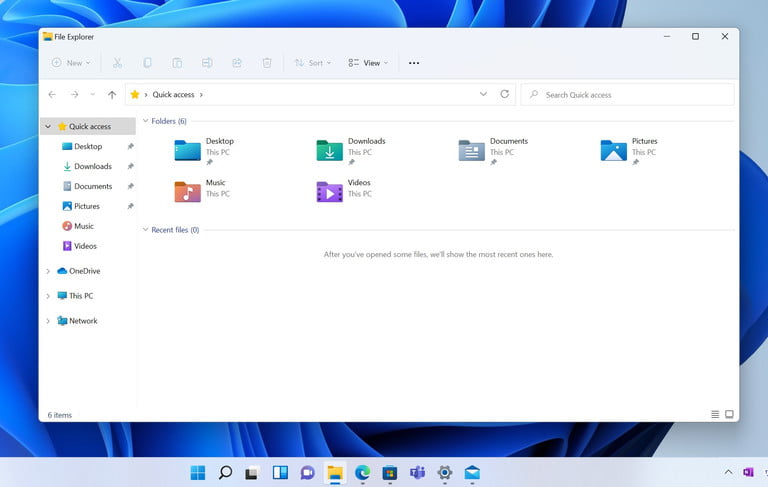
Ảnh: www.digitaltrends.com
Còn đối với File Explorer, giao diện cửa sổ giờ đây khác hẳn. Thanh công cụ phía trên cửa sổ có thêm các nút tính năng như cắt dán, sao chép,… hoà hợp với nền màu của khung thay vì bị chỏi như ở Windows 10. Từ góc tròn cho đến nền trong mờ sang trọng, hệ điều hành mới này tạo cảm giác tinh tế, giản tiện, mà lại sống động hơn.
Các thay đổi nhỏ đáng chú ý
Windows 11 tách biệt Notification Center với Quick Settings thay vì gộp chung cả hai vào một chỗ như Windows 10.
Tính năng Quick Settings của Windows 11 khá tương đồng với các thiết bị Android hay iOS. Độ sáng và âm lượng đều có thể điều chỉnh bằng thanh trượt. Thanh trượt âm lượng còn có bảng chọn riêng cho phép người dùng chọn đầu phát âm thanh. Nếu bạn đang phát nhạc thì ngay phần Quick Settings có hiện lên các nút giúp bạn chỉnh âm lượng, dừng hoặc phát bài khác mà không cần bạn phải mở ứng dụng phát nhạc lên.
Thay đổi lớn nhất có lẽ là kích thước các biểu tượng và khả năng chọn được mạng Wi-Fi người dùng muốn kết nối ngay trong Quick Settings. Bạn chỉ cần nhấp vào biểu tượng Wi-Fi thì danh sách các mạng có thể kết nối sẽ hiện ra.
Khung thông báo cũng thon gọn hơn và bạn có thể nhìn thấy được các tuỳ chọn cho lịch và các tính năng nhỏ của Notification Center trong chính khu vực dành cho tính năng này trên thanh công cụ.
Nhưng đáng kể nhất có lẽ là ứng dụng Settings. Tất cả những lựa chọn cài đặt thường được người dùng truy cập nhất sẽ được tích hợp vào thanh bên. Giao diện của ứng dụng cũng được thiết kế lại nhằm tạo thuận lợi cho người dùng khi muốn tìm một tính năng cài đặt nào đó. Với những ngày bận rộn, các thay đổi nhỏ về giao diện như trên sẽ giúp bạn tiết kiệm khá nhiều thời gian đấy.
Các tiện ích giải trí
Ngoài những tính năng mới giúp tăng năng suất làm việc, Windows 11 còn có nhiều tiện ích giải trí đáng chú ý, bao gồm Widget, ứng dụng “Chat” ở thanh công cụ, cùng một Microsoft Store hoàn toàn mới.
Widget có thể được xem là bản cải tiến của Live Tiles ở Windows 10. Bạn cần nhấn tổ hợp phím Windows + W hoặc gạt từ viền trái của màn hình sang để truy cập phần này. Widget sẽ giúp bạn điểm tin trong ngày và xem dự báo thời tiết. Vậy là bạn có được mọi tin tức ngay trên màn hình máy tính mà không cần dùng các trình duyệt hay phải mở điện thoại lên xem nữa.
Ứng dụng Chat giúp bạn kết nối với người thân và bạn bè một cách nhanh chóng, tiện lợi. Là phiên bản cá nhân của Microsoft Teams, ứng dụng này cho phép bạn gọi video, gửi tập tin, và cập nhật mọi hành động, trạng thái của mọi người. Bạn cũng không cần phải tải ứng dụng này về máy vì nó đã tích hợp sẵn trên thanh công cụ. Microsoft còn cho biết người dùng có thể trò chuyện với cả những ai chưa có Teams bằng cách gửi họ một tin nhắn gợi ý tải ứng dụng về máy.
Trong các tiện ích vừa kể thì Microsoft Store là thay đổi nhiều nhất so với bản ở Windows 10. Giờ đây các ứng dụng được tìm thấy dễ dàng hơn, được sắp xếp rõ ràng hơn, và được cập nhật chỉ với vài bước đơn giản nhờ vào mục “thư viện”. Học hỏi từ Apple, Microsoft Store còn nhóm các ứng dụng vào cùng một khu vực, khiến việc tìm kiếm thuận tiện hơn rất nhiều.
Khi phần mềm tương thích với phần cứng
Lúc trước, thử thách lớn nhất đối với Microsoft là làm sao để phần cứng tương thích với phần mềm. Ví dụ dễ thấy là Surface RT và Windows 8 - hai thất bại của Microsoft. Giờ đây, khi tổng giám đốc sản phẩm Panos Panay nắm cả mảng Surfaces lẫn Windows, những vấn đề trên đã được xử lý ổn thỏa.
Trên các thiết bị như Surface Pro, bạn có thể ngắt kết nối bàn phím và sử dụng bàn phím ảo trên màn hình. Các nút bấm có diện tích lớn hơn, khoảng cách giữa các nút cũng tăng lên. Bạn cũng có thể thực hiện các thao tác đặc biệt, cũng như chèn emoji và GIF với chỉ vài cái bấm tay. Ngoài ra thì màu sắc bàn phím ảo cũng có thể được tuỳ chỉnh.
Về mảng đồ hoạ game, Windows 11 hiện hỗ trợ DirectX12 Ultimate, DirectStorage, và Auto HDR. Microsoft còn cho rằng hệ thống mới sẽ chạy mượt mà hơn.
Với Windows 11, các ứng dụng và các thao tác đang chạy ở cửa sổ trên cùng sẽ được hệ thống hỗ trợ nhiều nguồn lực nhất. Theo một thí nghiệm với tính năng Sleeping Tab của Edge do Microsoft tự thực hiện, kết quả cho thấy các ứng dụng và thao tác trên Windows 11 giảm trung bình 32% ở bộ nhớ và 37% ở mức sử dụng CPU khi đang hoạt động.
Cùng nhiều tính năng khác sắp ra mắt
Microsoft vẫn còn cải tiến Windows 11 và cho ra mắt nhiều tính năng mới trong tương lai. Một trong số đó là tích hợp các ứng dụng Android. Microsoft hiện đang tích cực gỡ lỗi bản beta cùng các bản hệ điều hành khác trên Dev Channel thuộc chương trình Windows Insider.
Windows luôn phát triển nhờ phản hồi từ người dùng, và khi bước qua kỷ nguyên Windows 11 mới, ta có thể trông chờ thêm nhiều bản nâng cấp tốt hơn bao giờ hết.
Bạn cũng không nên quá lo lắng nếu không thể nâng cấp lên Windows 11 bởi vì bản Windows 10 vẫn sẽ được hỗ trợ đến năm 2025. Nhiều tính năng nâng cấp Windows 11 như Microsoft Store phiên bản mới cũng dần được tích hợp vào Windows 10.
Huỳnh Trọng Nhân
(Lược dịch)